by 斉藤(DSK Google Apps Support Team)
GoogleAppsを始められた方に便利なツールを紹介したいと思います。
今回は、メールデータ移行ツールのGoogle Email Uploaderです。
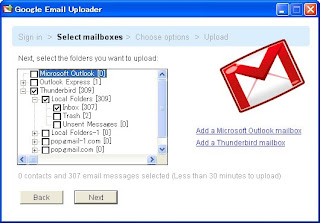
PCローカルにあるメールデータをGmailへ移行するためのツールですが、対応メールソフトはMS-Outlook、OutlookExpress、ThunderBirdになります。
他のメールソフトには対応していませんので、OutlookExpress経由で移行していただく必要があります。
英語表示のみですが、ウィザード形式なので画面の表示を見ながら操作すれば十分操作可能です。
そんなGoogle Email Uploaderですが、これを使ってメールデータを移行することで、いくつかメリットがあります。
まず、PCローカルのメールデータがGmailへ移動するためPCローカルのHDDの空き容量が増えます。
普段は意識しませんが、意外とメールデータは容量をとっているものです。
普段は意識しませんが、意外とメールデータは容量をとっているものです。
そして、PCローカルから移動することで、PCのリカバリー時にデータの消失を気にする必要がありませんし、仮にPCを紛失しても、情報の流出の心配もありません。
(これのために、Gmailでの操作を推奨している会社も増えています。)
最後に、Gmailに移行することで外出先や携帯電話、はやりのiPhoneからもメール確認・送信が可能になり、データの一元管理が出来るようになります。
いいことづくめのGoogle Email UploaderとGmailのようですが、1つだけ欠点が。
それは移行に時間がかかることです。もちろん移行するメールデータの量に比例するわけですが、メールデータの量によっては仕事に影響が出かねません。
影響の出にくい日時を選んで実施してください。
Google Email Uploaderはこちらから
http://mail.google.com/mail/help/email_uploader.html
★★★参考までに動画を作成しました。★★★

